あなたのハードディスクは失敗すると思いますか?あなたのハードドライブから奇妙なクリック音が聞こえますか?あなたのコンピュータはランダムにフリーズしていますが、あなたはウイルスやその他のハードウェアの問題がないと確信していますか?あなたのハードドライブがすぐに故障する可能性があります を疑うのは間違いありませんが、それはいつも起こります。
もちろん、最初に重要で重要なすべてのデータのバックアップ 。ハードドライブにエラーが発生した場合、データの損失は即時に発生することはありませんが、時間の経過と共にゆっくりと発生する可能性があります。この記事では、ハードドライブの状態を確認し、エラーがないかどうかを確認する方法をいくつか示します。
方法1 - Chkdsk.exeを実行する
まず、Windowsでchkdsk.exeという組み込みのエラーチェックツールを実行することです。コマンドラインから実行することも、Windowsエクスプローラで実行することもできます。 [プロパティ]を選択します。
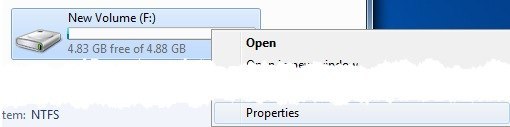
ツール]タブをクリックし、[今すぐ確認]ボタンをクリックしてください。
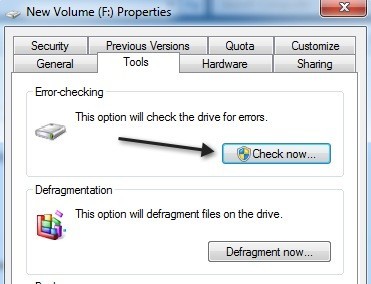
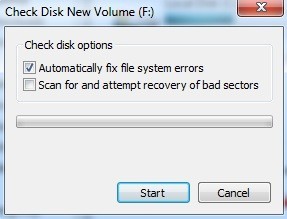
方法2 - SeaTools
ファイルシステムのエラーを自動的に修正し、 Seagateのこの無料プログラムは、ハードドライブをテストするための最も一般的な診断ツールの1つです。 Seagateのものですが、すべてのハードドライブブランドで動作します。
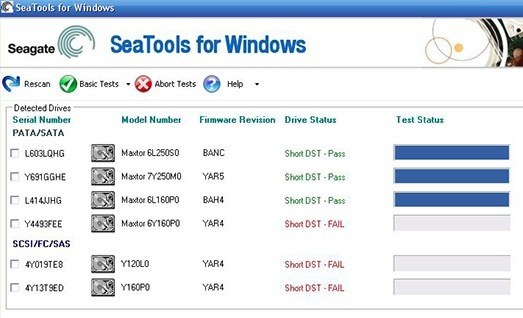
ドライブごとにステータスメッセージが表示され、失敗したテストがあります。 SeaToolsは、以下からダウンロードできます:
http://www.seagate.com/support/downloads/seatools/
Dell、日立、サムスンなどの異なるメーカーも独自の診断ツールセットを提供しています。ハードドライブ。 Google検索を実行して、特定のハードドライブブランド用のツールをダウンロードできます。
他の<
方法3 - DiskCheckup
ドライブで何が起きているか完全にわからない場合は、 DiskCheckupという無料のプログラムを使用してハードドライブを監視し、ハードドライブの製造元が指定した最大スレッシュホールドを超えるかどうかを知ることができます。
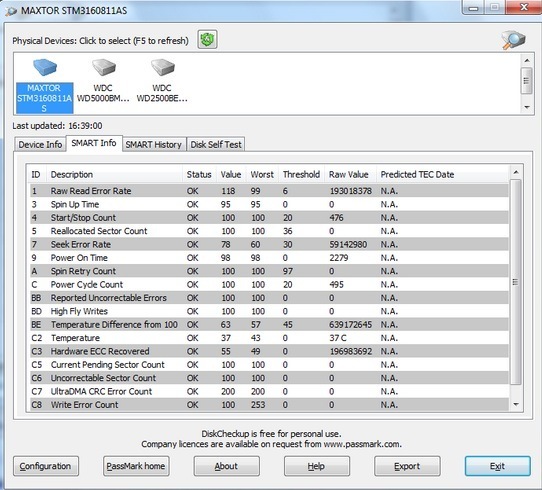
もちろん、これらのツールはすべて、SMART(Self-Monitoring Analysis and Reporting Technology)をサポートするドライブが必要です。 SMARTドライブには、スピンアップ時間、ハードディスクの温度、稼働時間などのレポートを出力するさまざまなモニタがあります.DiskCheckupはバックグラウンドで実行され、これらのインジケータをすべて監視し、電子メールで通知しますしきい値を超えています。他のフリーソフトウェア
あなたが興味を持っているならば、他のいくつかのフリーソフトウェアがあります。
無料のハードドライブテストと診断ツールをチェックアウトする価値があります:
1。 Speccy - http://www.piriform.com/speccy
2。 HDDの健康 - http://www.panterasoft.com/
3。 TestDisk - http://www.cgsecurity.org/wiki/TestDisk